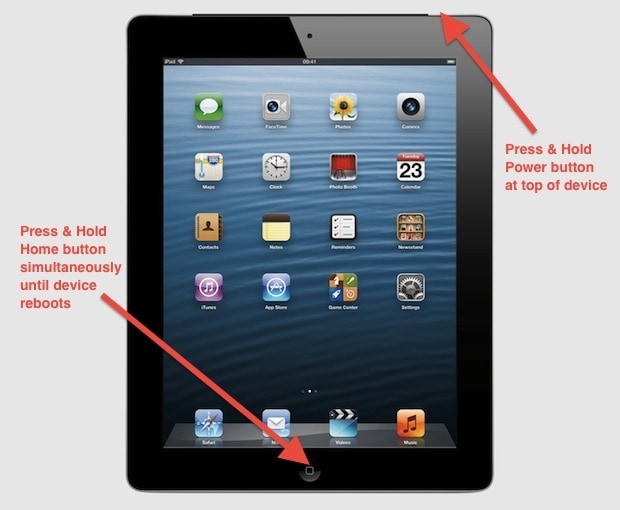修复我的 iPad 无法打开的 5 个解决方案
在过去的几年里,Apple 推出了几代 iPad。 最近的一些设备具有大量高端规格和功能,使其立即成为用户的最爱。 尽管如此,iPad 用户还是时不时地提出一些关于他们各自设备的问题。 例如,iPad无法开机问题是很多用户面临的常见问题。
每当我的 iPad 无法开机时,我都会采用一些技术来解决此问题。 在本指南中,我将让您熟悉 5 种简单的方法来解决 iPad 无法开机的问题。
第 1 部分:检查 iPad 硬件和配件
首先,确保您的 iPad 没有硬件问题。 如果您使用的不是正品数据线,那么它可能会导致您的设备出现充电或电池问题(因为它无法提供足够的电量来打开您的 iPad)。 同时,您需要确保您的 iPad 电池正常工作。
有时充电端口似乎也出现故障。 每当我的 iPad 无法开机时,我都会确保它能够毫无问题地充电。 如果插座有问题,您也可以在其他地方为您的设备充电。 在按照各种其他选项进行修复之前,请清洁其充电端口并确保没有物理损坏。

您可能对以下产品感兴趣: iPad不充电? 现在就修!

DrFoneTool – 系统修复 (iOS)
修复 iPhone 系统错误而不会丢失数据。
- 只修复你的iOS正常,完全没有数据丢失。
- 修复各种iOS系统问题 陷入恢复模式, 白苹果徽标, 黑屏, 在开始时循环等。
- 修复其他 iPhone 错误和 iTunes 错误,例如 iTunes错误4013, 错误14, iTunes错误27,iTunes错误9 和更多。
- 适用于所有型号的iPhone,iPad和iPod touch。
- 与最新的iOS 13完全兼容。

第 3 部分:将 iPad 置于恢复模式
如果您无法修复 iPad 不会通过强制重新启动它来打开问题,那么您可能需要多走一英里。 最可行的解决方案之一是在将 iPad 置于恢复模式时借助 iTunes。 通过这样做,您将能够在 iPad 上解决此问题。
将 iPad 置于恢复模式后,您可以将其连接到 iTunes 以恢复或更新它。 通过选择其中任何一个选项,您将能够解决此问题。 按照以下步骤,我能够修复我的 iPad 无法开机的问题:
1. 首先,在您的系统上启动 iTunes 并将 USB/闪电电缆连接到它。 到目前为止,请拔下电缆的另一端。 事先,确保您拥有更新版本的 iTunes。
2. 现在,在您的 iPad 上按下 Home 按钮的同时,将其连接到您的系统。 继续按 Home 按钮,直到 iTunes 识别您的设备。 您还将在 iPad 上获得连接到 iTunes 的屏幕。

3. iTunes 检测到您的 iPad 后会分析错误并提供以下显示信息。 您可以简单地恢复您的设备或对其进行更新以解决此问题。
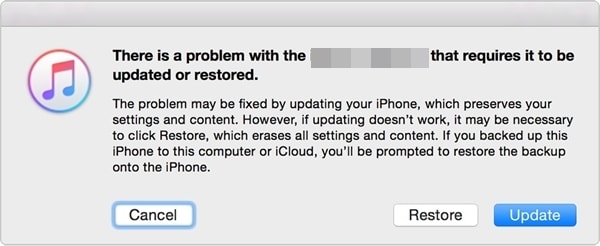
第 4 部分:将 iPad 设置为 DFU 模式
不只是恢复模式,您还可以将 iPad 置于 DFU 模式以解决 iPad 无法开机的问题。 DFU 代表设备固件更新,主要在设备更新到新版本的 iOS 时使用。 不过,可以将 iPad 置于 DFU 模式以解决此类持续存在的问题。 为此,请按照下列步骤操作:
1. 首先,使用 Lightning/USB 数据线连接 iPad,但不要将另一端连接到系统。 现在,同时按住 iPad 上的电源(唤醒/睡眠)和主页按钮。
2. 确保同时按住两个按钮至少 10 秒或直到 Apple 标志出现在屏幕上。
3. 现在,松开电源按钮,同时仍按住 Home 按钮 10-15 秒。
这将使您的设备进入 DFU 模式。 现在,您可以将其连接到 iTunes 并更新其固件以将其打开。
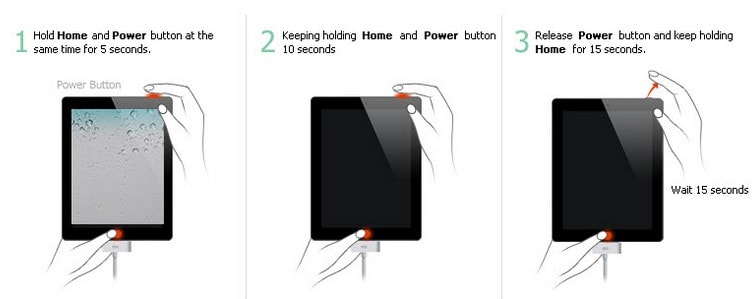
第 5 部分:使用 iTunes 恢复 iPad
您可能已经知道 iTunes 的各种应用程序。 iTunes 不仅可以管理您的音乐,还可以用于备份或恢复 iOS 设备。 如果您已经使用 iTunes 对 iPad 进行了备份,那么您可以按照相同的练习进行恢复。 这将帮助您解决与 iPad 相关的几个问题。 为了修复 iPad 无法打开 iTunes 的问题,请按照以下步骤操作。
1. 将您的 iPad 连接到您的系统并在其上启动 iTunes。 确保您使用的是更新版本的 iTunes。 稍等片刻,iTunes 会自动识别您的设备。
2. 现在,选择您的设备并访问其“摘要”页面。 在“备份”部分中,单击“还原备份”选项。

3. 这将生成另一个弹出窗口。 只需单击“恢复”按钮以同意它并等待一段时间,因为 iTunes 将恢复您的 iPad。

遵循此技术后,您最终会丢失设备的数据,但您的 iPad 很快就会打开。
如果上述解决方案都不起作用,那么通过访问附近的 Apple Store 来修复 iPad 不会打开问题。 只需去授权的 iPad 维修中心或官方 Apple Store 修理我的 iPad 不会出现问题。 您可以从以下位置找到附近的 Apple 商店 此处. 不过,我们确信在遵循这些建议后,您将能够在 iPad 上解决此问题。 尝试您的首选选项,轻松使用您最喜爱的 iOS 设备。